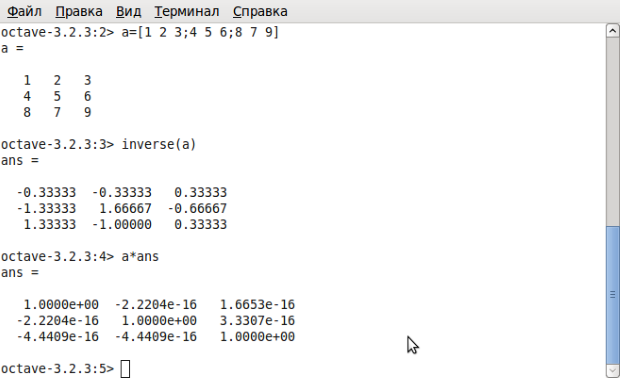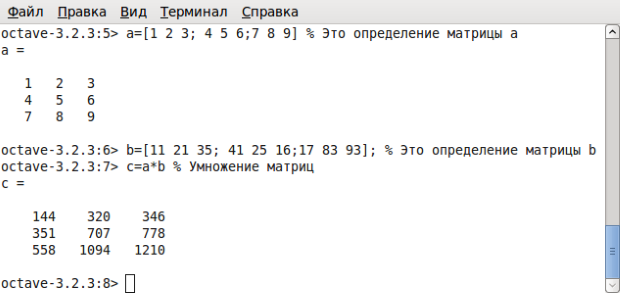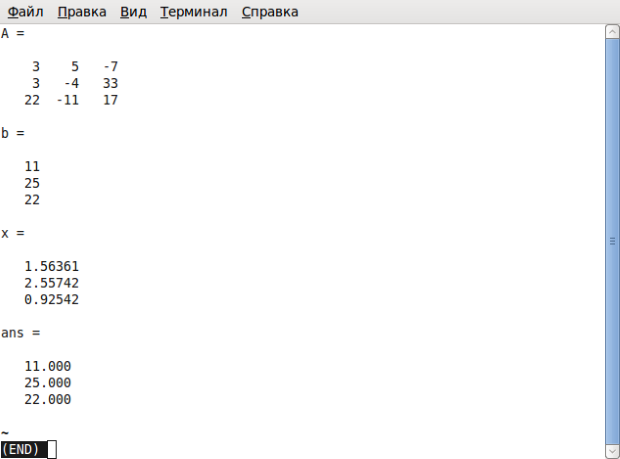|
Возможна ли разработка приложения на Octave с GUI? |
Общие сведения, установка
Введение
Курс посвящен GNU Octave — одной из самых интересных прикладных программ для решения инженерных и математических задач.
GNU Octave — это свободный интерпретирующий язык для проведения математических вычислений. По возможностям и качеству реализации интерпретатора язык Octave можно сравнивать с проприетарной программой MATLAB, причём синтаксис обоих языков очень схож.
Существуют версии языка для различных дистрибутивов GNU Linux (ALT Linux, Debian, Ubuntu, Mandriva и др.) и для ОС Windows. На наш взгляд, GNU Octave больше ориентирован на работу в Linux. Работа в ОС Windows возможна, но пользователю Windows надо быть готовым работать с простым текстовым редактором и командной строкой.
Когда авторы начинали знакомиться с GNU Octave, основной проблемой было отсутствие хорошего русскоязычного введения в этот язык. Наша книга является попыткой восполнить этот пробел. Поэтому большое внимание было уделено самому языку (глава 3), операциям с матрицами (глава 5) и графическим возможностям пакета (глава 4).
Наш многолетний опыт преподавания информационных дисциплин в Донецком национальном техническом университете говорит нам о том, что студенту и инженеру наряду с описанием функций, предназначенных для решения той или иной задачи, не лишним будет напомнить и математическую постановку решаемой задачи, а зачастую и численные методы решения задачи. Именно поэтому в ряде глав приведены не только описания функций, но и описаны численные методы решения задач.
Что касается графических оболочек, таких как qtOctave, Xoctave и Kalculus, нами принято решение кратко описать наиболее стабильную из них, qtOctave, а основное внимание в книге уделить собственно языку. Мы считаем, что GNU Octave — это в первую очередь мощный интерпретирующий язык. Зная его, пользователь сможет работать с любой графической оболочкой.
Авторы выражают благодарность компании ALT Linux за многолетнее сотрудничество и возможность издать очередную книгу.
Авторы заинтересованы в общении с читателями. Мы ждём ваши замечания и отзывы по адресам EAlekseev@gmail.com и chesn_o@list.ru.
Донецк, апрель 2012
1.1 Принципы работы с интерпретатором
Octave — высокоуровневый интерпретируемый язык программирования, предназначенный для решения задач вычислительной математики. В состав пакета входит интерактивный командный интерфейс (интерпретатор Octave). Интерпретатор Octave запускается из терминала ОС Linux или из его порта в Windows. После запуска Octave пользователь видит окно интерпретатора (рис. 1.1).
В окне интерпретатора пользователь может вводить как отдельные команды языка Octave, так и группы команд, объединяемые в программы. Если строка заканчивается символом ";", результаты на экран не выводятся. Если же в конце строки символ ";" отсутствует,
результаты работы выводятся на экран (рис. 1.2). Текст в строке после символа  (процент) является комментарием и интерпретатором не обрабатывается (рис. 1.2). (Строки комментариев авторы книги будут использовать для пояснения функций и текстов программ.)
Рассмотрим несколько несложных примеров.
(процент) является комментарием и интерпретатором не обрабатывается (рис. 1.2). (Строки комментариев авторы книги будут использовать для пояснения функций и текстов программ.)
Рассмотрим несколько несложных примеров.
Пример 1.1. Решить систему линейных алгебраических уравнений (СЛАУ)
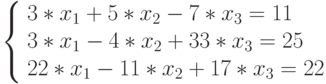
Возможны два варианта решения любой задачи в Octave:
- Терминальный режим. В этом режиме в окно интерпретатора последовательно вводятся отдельные команды.
- Программный режим. В этом режиме создаётся текстовый файл с расширением .m, в котором хранятся последовательно выполняемые команды Octave. Затем этот текстовый файл (программа на языке Octave) запускается на выполнение в среде Octave.
Для решения СЛАУ в окне интерпретатора Octave последовательно введём следующие команды:
% Определение матрицы коэффициентов системы линейных уравнений. A=[3 5 -7; 3 -4 33; 22 -11 17]; b=[11; 25; 22]; % Вектор правых частей СЛАУ. x=A^(-1)*b % Решение системы методом обратной матрицы. x= 1.56361 2.55742 0.92542 octave -3.2.3:27 > A*x % Проверка. ans = 11.000 25.000 22.000Листинг 1.1. Решение СЛАУ примера 1.1
В переменной  хранится результат последней операции, если команда не содержит знака присваивания. Следует помнить, что значение переменной
хранится результат последней операции, если команда не содержит знака присваивания. Следует помнить, что значение переменной  изменяется после каждого вызова команды без операции присваивания.
изменяется после каждого вызова команды без операции присваивания.
Теперь рассмотрим, как решить эту же задачу в программном режиме. Вызовем любой текстовый редактор. (Именно текстовый редактор! Не путайте с текстовыми процессорами типа Microsoft Word или OpenOffice.org/LibreOffice Writer.) Например gedit, в окне которого последовательно введём следующие команды:
A=[3 5 -7; 3 -4 33; 22 -11 17] b =[11; 25; 22] x=A^(-1)*b A*x
Сохраним введённые команды в виде файла с расширением .m, например, /home/evgeniy/prim1_1.m (рис. 1.3). Теперь эту программу необходимо запустить на выполнение из интерпретатора. Для этого в окне интерпретатора введём команды:
cd ’/home/evgeniy’% Переход в каталог, где хранится программа. prim1_1 % Запуск программы.
Окно интерпретатора примет вид, представленный на рис. 1.4. Просмотрев результаты работы программы, нажмите  для возвращения в режим ввода команд терминала.
для возвращения в режим ввода команд терминала.